Динамически подключаемая библиотека под названием isdone.dll является системной и по умолчанию установлена в Windows 7 и в другие версии данного семейства ОС. Она выступает в роли вспомогательной, регулярно используется при распаковке архивов и подготовке игр к установке. Если при работе с архивом или запуске инсталляции приложения вы заметили ошибку о том, что isdone.dll отсутствует либо появившуюся надпись «Unarc.dll вернул код ошибки…», следует заняться исправлением этой ситуации доступными методами, которые мы разберем в этой статье.
Решение проблем с файлом isdone.dll в Windows 7
Сегодня мы хотим поговорить о двух основных проблемах, связанных с упомянутой библиотекой формата DLL. Первая заключается в повреждении файла или его отсутствии, а вторая — в ошибках при работе операционной системы, что вызывает указанное выше уведомление. Однако для начала вам необходимо ознакомиться с несколькими простыми и часто встречающимися рекомендациями, чтобы сразу исключить банальные неполадки, приводящие к проблемам с этим компонентом:
- Убедитесь в том, что архив или инсталлятор были полностью скачаны. Для удобства на время загрузки и дальнейшего запуска отключите антивирусную защиту, чтобы не потерять важные файлы. Детальнее об этом читайте далее.
- Ознакомьтесь с комментариями к файлам на сайте, откуда происходит загрузка. Часто имеющийся объект может быть битым или неправильно собранным разработчиком, о чем обязательно напишут другие юзеры. В таких случаях остается только использовать другой архив или инсталлятор.
- Используйте подходящую программу для распаковки, если имеете дело с архивом. Дело в том, что некоторые подобные директории могут быть распакованы только через ту программу, где они были созданы, или через полностью совместимый софт.
Подробнее: Отключение антивируса
Если приведенные выше советы не принесли никакого результата, потребуется переходить к более трудным методам. Предлагаем начать с ситуаций, когда isdone.dll оказывается поврежденным или вовсе отсутствует в операционной системе.
Способ 1: Ручная установка
Первый способ заключается в получении рассматриваемого файла из проверенных сторонних источников. Мы предлагаем воспользоваться нашим хранилищем, чтобы загрузить библиотеку, которую затем понадобится поместить в папку C:\Windows\System32 или же в C:\Windows\SysWOW64 (зависит от разрядности ОС), при необходимости предварительно убрав старую версию DLL или сразу перезаписав его на новую.
Дополнительно, если даже перемещение файла не помогло, попытайтесь зарегистрировать ДЛЛ, используя Способ 3.
Способ 2: Восстановление системных файлов
Этот вариант подразумевает запуск встроенных в систему утилит, поэтому и является самым легким, однако максимально действенным в тех случаях, когда динамически подключаемая библиотека все-таки оказывается поврежденной. Мы предлагаем использовать консольный инструмент под названием SFC (System File Checker). Он произведет детальное сканирование ОС и исправит проблемы, если те будут обнаружены. Узнать все об использовании этой утилиты вы можете в другой нашей статье.
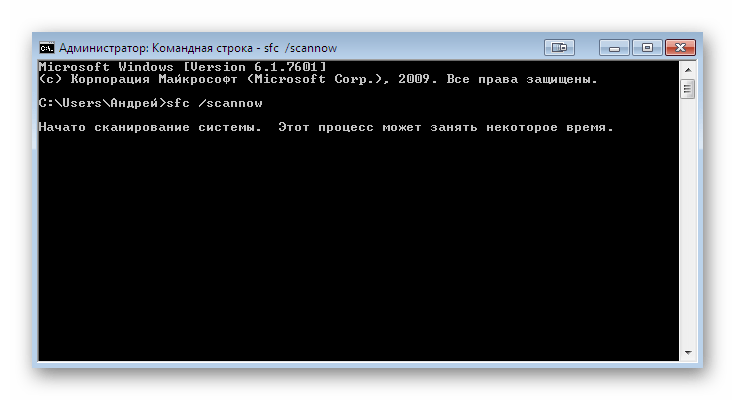
Подробнее: Восстановление системных файлов в Windows 7
При более серьезных проблемах с системными файлами SFC отказывается корректно функционировать, завершая свою работу выводом ошибки «Защита ресурсов Windows обнаружила поврежденные файлы, но не может восстановить некоторые из них» или ей подобной. В таких ситуациях на помощь приходит только DISM (Deployment Image Service and Management Tool). Это более серьезный инструмент, исправляющий глобальные проблемы Виндовс. О нем вы так же можете прочесть в отдельном руководстве ниже. Только учтите, что после проверки через DISM нужно обратно вернуться к SFC и запустить его.
Подробнее: Восстановление поврежденных компонентов в Windows 7 при помощи DISM
Способ 3: Повторная регистрация isdone.dll
Абсолютно все существующие динамические библиотеки, располагающиеся в директории в ПО или системной папке, после инсталляции регистрируются через специальное средство. Это позволяет ОС корректно обнаруживать и взаимодействовать с файлами. Однако иногда регистрация слетает из-за определенных ошибок или вовсе не происходит. Проверить это и повторно установить DLL можно через «Командную строку», выполнив следующие действия:
- Откройте «Пуск» и найдите там «Командная строка».
- Консоль обязательно должна быть запущена от имени администратора, потому кликните по ней ПКМ и в контекстном меню выберите соответствующий вариант.
- Напишите команду
regsvr32 /u isdone.dllи нажмите на клавишу Enter для отмены текущей регистрации. - Далее остается только использовать
regsvr32 /i isdone.dll, чтобы повторно инсталлировать DLL.
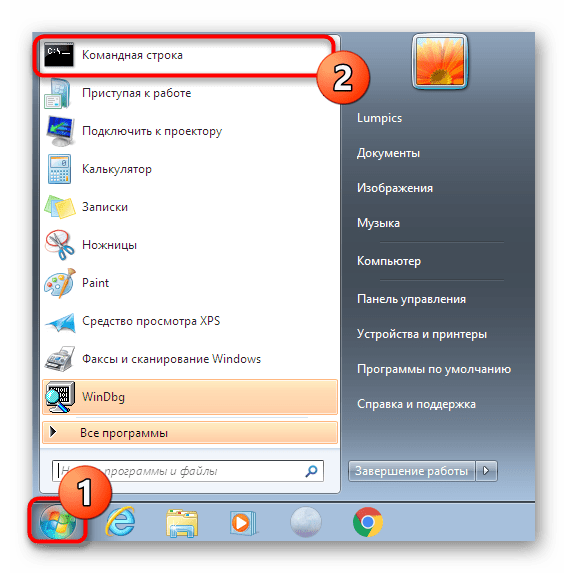
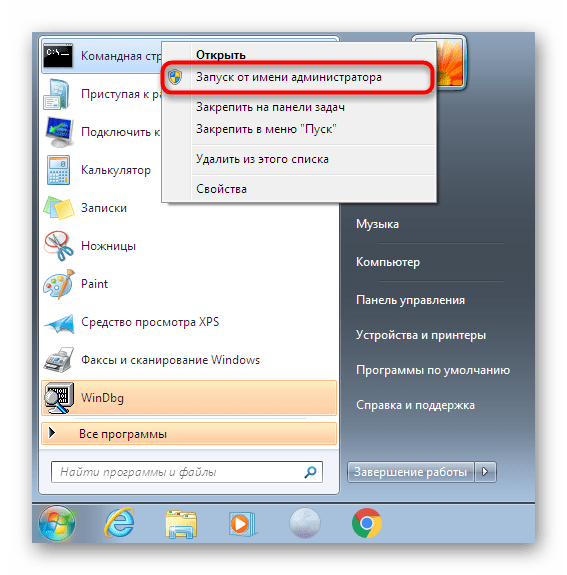
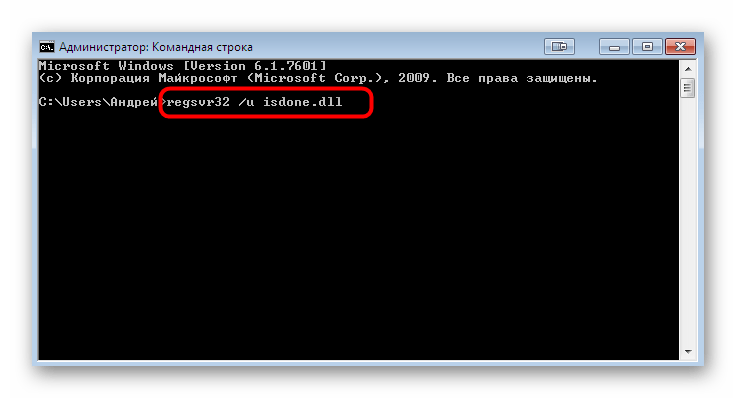
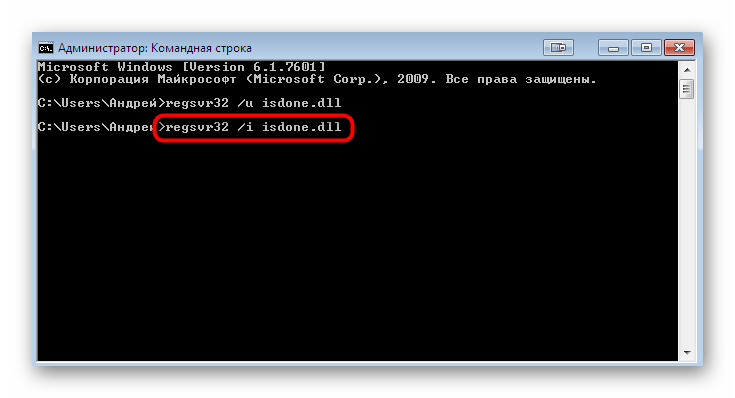
Во время этой операции на экране может появиться дополнительное окно, свидетельствующее об отсутствии файла. Это значит, что сейчас повторная регистрация не принесет вообще никакого результата и требуется перейти к следующему методу.
Способ 4: Проверка свободного места на жестком диске
К сожалению, в текущих реалиях еще не все пользователи могут позволить себе приобрести объемные накопители для хранения абсолютно всей нужной информации, а некоторые вообще считают, что они не нуждаются в подобном обновлении. Если же вы обладаете жестким диском или SSD с небольшим запасом пространства, требуется все время следить за заполненностью системного раздела или тех томов, куда устанавливается большинство программ и игр. Иногда случается такая ситуация, что при распаковке или инсталляции места просто не хватает или оно вот-вот закончится, а как раз из-за этого и может появиться уведомление «Unarc.dll вернул код ошибки…», связанное с рассматриваемой сегодня подключаемой библиотекой. Потому мы рекомендуем проверить свободное пространство и очистить его, если это будет необходимо.
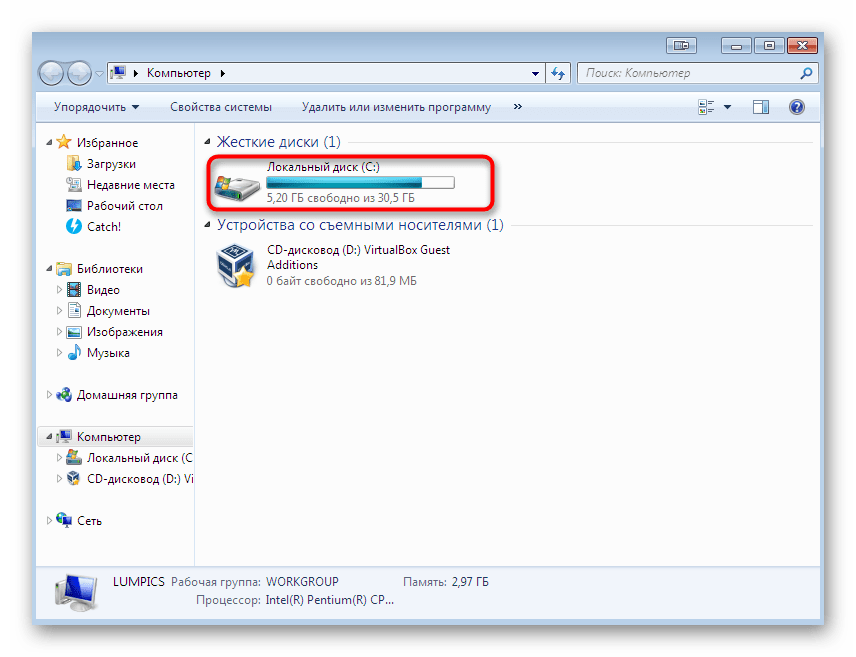
Подробнее:
Как очистить жесткий диск от мусора на Windows 7
Освобождаем место на диске C в Windows
Способ 5: Проверка имени пути распаковки/инсталляции
Этот вариант подойдет только тем юзерам, кто столкнулся с установкой или распаковкой старого софта либо приложений. Дело в том, что из-за проблем с совместимостью старое ПО не всегда корректно воспринимает кириллицу в указанном пути установки. Поэтому вам следует избавиться от таких названий, переименовав папку или выбрав более подходящее расположение во время осуществления поставленной задачи. Если проблема заключалась именно в этом, она должна сразу же исчезнуть.
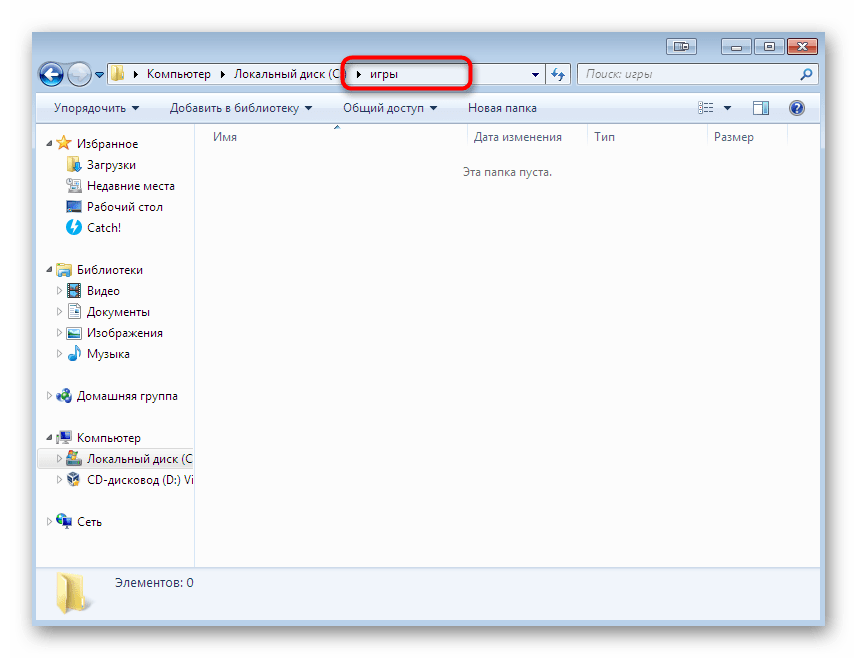
Способ 6: Проверка оперативной памяти
Оперативная память играет одну из важнейших ролей при исполнении динамически подключаемых библиотек и инсталляции новых файлов в систему. При возникновении неполадок с ее работоспособностью на дисплей часто выводятся самые разнообразные ошибки, в том числе среди них может оказаться и рассматриваемая сегодня. Если вы уже испробовали все описанные способы, обязательно стоит проверить ОЗУ, о чем более детально читайте в отдельном материале на нашем сайте, перейдя по ссылке ниже.
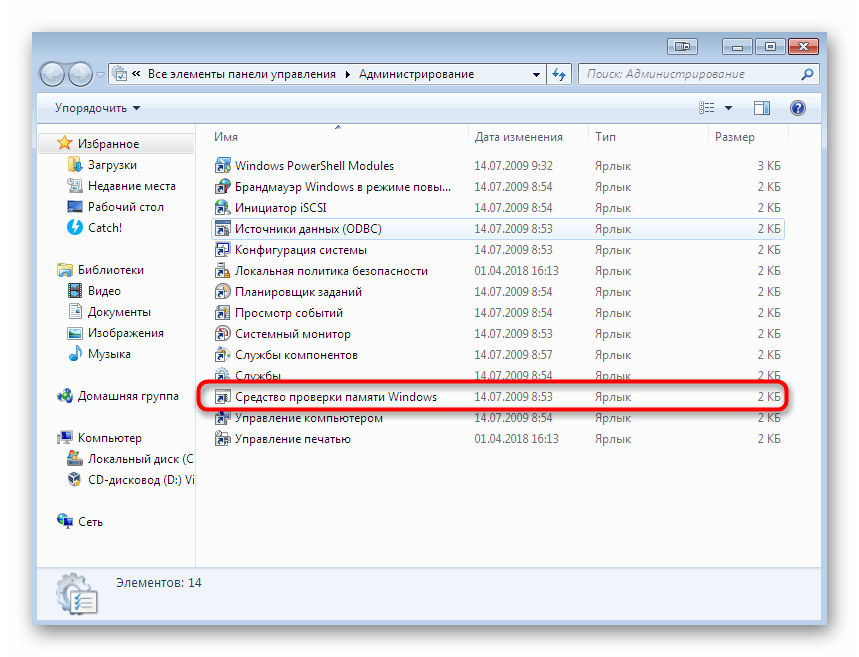
Подробнее: Проверяем оперативную память на компьютере с Windows 7
Способ 7: Подключение файла подкачки
На последнее место мы поставили решение, которое очень редко связано с возникающей ошибкой, однако в определенных случаях все же может помочь, особенно если речь идет о слабом компьютере с минимальным количеством оперативной памяти. Возможно, ОЗУ настолько загружена, что не выделяет необходимого количества памяти для запуска DLL и остальных средств распаковки, из-за чего этот этап и прерывается ошибкой. Мы не будем рекомендовать сразу же бежать и покупать новую плашку для увеличения объема, а посоветуем обратить внимание на использование виртуальной памяти. Активируйте файл подкачки, если испытываете проблемы с нехваткой ОЗУ. О том, как это сделать и определить оптимальный объем, читайте далее.
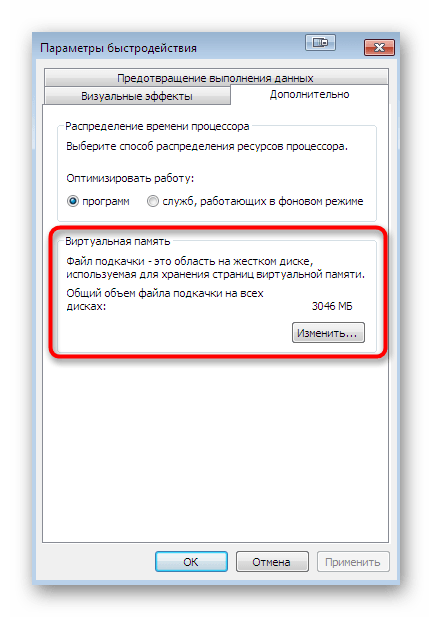
Подробнее:
Создание файла подкачки на компьютере с Windows 7
Определение оптимального размера файла подкачки в Windows
На этом мы заканчиваем рассмотрение способов исправления неполадок с isdone.dll. Как видите, накопилось целых семь возможных вариантов, способных помочь пользователям в разных ситуациях. Осталось только изучить их и подобрать оптимальный, а если ни один не поможет, стоит найти другой инсталлятор или архив.
 Наш Telegram каналТолько полезная информация
Наш Telegram каналТолько полезная информация
 Решение проблемы с kernel32.dll
Решение проблемы с kernel32.dll
 Решение проблем, связанных с библиотекой steam_api.dll
Решение проблем, связанных с библиотекой steam_api.dll
 Устранение ошибки с библиотекой Xlive.dll
Устранение ошибки с библиотекой Xlive.dll
 Исправление ошибки распаковки unarc.dll
Исправление ошибки распаковки unarc.dll
 Решение ошибки, связанной с msvcr100.dll
Решение ошибки, связанной с msvcr100.dll
 Решение ошибки с msvcp120.dll
Решение ошибки с msvcp120.dll
 Устранение ошибки с библиотекой d3dx9_30.dll
Устранение ошибки с библиотекой d3dx9_30.dll
 Исправление ошибки с отсутствием библиотеки d3dx9_31.dll
Исправление ошибки с отсутствием библиотеки d3dx9_31.dll
 Исправление проблемы с библиотекой d3d9.dll
Исправление проблемы с библиотекой d3d9.dll
 Исправление ошибки с библиотекой d3dx9.dll
Исправление ошибки с библиотекой d3dx9.dll
 Устранение ошибки с библиотекой d3dx9_34.dll
Устранение ошибки с библиотекой d3dx9_34.dll
 Устранение проблем с d3dx9_35.dll
Устранение проблем с d3dx9_35.dll
 Устраняем неполадки со steam_api64.dll
Устраняем неполадки со steam_api64.dll
 Как справиться с ошибкой mantle32.dll
Как справиться с ошибкой mantle32.dll
 Устранение ошибки с библиотекой X3DAudio1_7.dll
Устранение ошибки с библиотекой X3DAudio1_7.dll
 Исправление проблем с отсутствием d3dcompiler_47.dll
Исправление проблем с отсутствием d3dcompiler_47.dll
 Решение проблем с отсутствием rgss202e.dll в Windows
Решение проблем с отсутствием rgss202e.dll в Windows
 Исправление ошибок с отсутствующим файлом gds32.dll
Исправление ошибок с отсутствующим файлом gds32.dll
 Решение проблем с файлом UnityPlayer.dll в Windows
Решение проблем с файлом UnityPlayer.dll в Windows
 Исправляем ошибку Failed to load the launcher.dll
Исправляем ошибку Failed to load the launcher.dll lumpics.ru
lumpics.ru


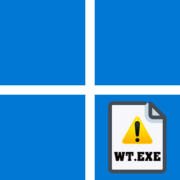

СУПЕР! Спасибо большое за подсказку. долго же я мучалась, пока не нашла вашу статью! Спасибо!